Depuis quelques années déjà, 70mai a su s’imposer sur le marché des dashcams en proposant des modèles toujours bien équipés à des tarifs défiant toute concurrence. Proposée sur le site officiel à 230 euros dans le pack comprenant caméra avant et arrière (194 euros pour la caméra avant seule), l’A810 ne déroge pas à la règle. Pour ce modèle qui filme toujours en 4K, la marque chinoise indique avoir voulu mettre l’accent sur l’amélioration de la qualité de l’image, et l’introduction de nouvelles fonctionnalités intelligentes. Avec ce nouveau modèle, 70mai fait une promesse : offrir une vision de jour et de nuit encore meilleure.
Le fabricant explique que son nouveau flagship « offre une plus grande clarté, une meilleure précision des couleurs et une exposition beaucoup plus équilibrée ». Pour y arriver, l’A810 propose entre autres, une option pour configurer l’enregistrement à 60 images par seconde. Mais la caméra, qui dispose aussi d’un module d’enregistrement pour immortaliser ce qui se passe derrière vous sur la route, promet aussi de briller grâce à ces nouvelles fonctions intelligentes. La recette d’un succès ?
Acheter la 70mai A810 Dash Cam 4K HDR
Contenu de la boîte
70mai propose son nouveau modèle en deux packs. Le premier, qui ne contient que la caméra principale, est vendu 194 euros sur le site officiel du fabricant. Le second, celui que le constructeur nous a envoyé, contient la caméra principale destinée à être placée sous le pare-brise, ainsi qu’un module caméra à fixer sur la lunette arrière. Il est proposé sur le site officiel de 70mai à 230 euros. Dans la boîte, 70mai inclut un chargeur allume-cigare accueillant deux ports USB type A. Un excellent point puisque vous n’aurez pas à choisir entre utiliser votre dashcam et recharger votre smartphone. Vous trouverez par ailleurs un long câble d’alimentation USB A – USB C, ainsi qu’un petit support fixe à coller sur le pare-brise et sur lequel vous pourrez clipser la caméra qui pourra donc être démontée très facilement. La caméra arrière quant à elle, embarque un câble assez court avec un raccord vidéo qui devra être connecté à la rallonge fournie. Cette dernière devra évidemment être reliée à la caméra principale pour enregistrer le flux vidéo à l’arrière du véhicule.
Comme à son habitude, 70mai fournit tout le nécessaire pour faciliter l’installation de sa caméra. Le constructeur intègre ainsi un autocollant électrostatique que vous devrez apposer en amont sur votre pare-brise, là où vous souhaitez positionner la dashcam. L’avantage principal de cet accessoire est que vous pourrez, si nécessaire, repositionner le support de la caméra ailleurs sur la vitre, sans avoir à batailler avec la pastille collante double face utilisée pour fixer le support. Par ailleurs, pour vous aider à dissimuler le câble d’alimentation de la caméra ainsi que le câble de la caméra arrière, 70mai inclut également une petite spatule que vous pourrez utiliser pour soulever légèrement la garniture dans l’habitacle afin de cacher les câbles et d’avoir une installation aussi propre que possible.
En option, il est possible d’acquérir le kit d’installation avec alimentation continue (hardwire kit) indispensable pour profiter de certaines fonctionnalités de ce modèle. Vous en aurez besoin, par exemple si vous souhaitez profiter du mode parking et de son système de détection automatique basé sur l’IA pour enregistrer dès qu’une personne s’approche un peu trop près de votre véhicule. Le kit pour le branchement avec une alimentation continue est proposé sur le site du fabricant à 24 euros dans sa version de base.
Une nouvelle version, dotée d’un module 4G et vendue une cinquantaine d’euros est également disponible. C’est d’ailleurs pour ce modèle qu’il faudra opter si vous souhaitez pouvoir utiliser la fonction d’accès à distance à la dashcam installée dans votre véhicule depuis votre smartphone, qu’intègre ce modèle.
Fiche technique
Côté spécificités, l’A810 de 70mai est plutôt bien servie. La caméra arbore un écran IPS de 3 pouces offrant une définition de 640 x 360 pixels, et embarque un module GPS. Elle intègre également une petite batterie Li-ion de 500 mAh. 70mai explique avoir fait le choix d’une batterie au lithium plutôt que d’un supercondensateur pour sécuriser l’enregistrement des vidéos dans certaines conditions.

Pour rappel, les supercondensateurs, qui ne stockent que très peu d’énergie, ont l’avantage de ne pas craindre les variations de températures (qui peuvent être très élevées notamment en été). Mais ceux-ci cessent de fonctionner sitôt que le courant est coupé (lorsque vous coupez le contact, par exemple). Le risque de voir la caméra se couper sans lui laisser le temps de terminer l’enregistrement d’une vidéo est donc très grand. Ce qui n’est pas le cas avec les batteries au lithium qui fonctionnent comme une alimentation de secours pour laisser le temps à la caméra de terminer l’enregistrement d’une vidéo d’urgence. Le tout est logé dans un boîtier assez volumineux sans toutefois être trop imposant ( 6 cm de hauteur par 8,8 cm de largeur).
Le module caméra du boîtier principal, un Starvis 2 IMX678 fourni par Sony, peut capturer des images jusqu’en 4K, soit une définition de 3840 x 2160 pixels, avec une ouverture de focale à f/1.8. Quant à la lentille qui le surplombe, elle offre un angle de vision maximal de 150°, soit 10° de plus que le modèle précédent, la A800S. C’est un peu moins que chez certains concurrents (la Garmin Dash Cam 67W offre un angle de vision de 180°), mais suffisant pour capturer ce qui se passe devant vous sur la route.
Sur le côté gauche du boîtier, vous trouverez le bouton de mise sous tension et le micro, tandis que le côté droit accueille le connecteur de charge USB-C, le connecteur vidéo pour la caméra arrière, ainsi que l’emplacement microSD. À ce propos, il faudra prévoir une carte mémoire microSD d’au moins 32 Go et d’une classe U2 (UHS-3) ou supérieure. Sous l’écran, quatre boutons physiques prennent place pour vous permettre de naviguer dans les menus de la caméra, ainsi qu’une très discrète LED qui servira à indiquer l’état de la caméra. Enfin, sur le dos de la caméra, 70mai a intégré un petit haut-parleur, juste en dessous du logement pour le support de montage. À noter que le module caméra n’est pas fixe et que vous pourrez l’orienter vers le haut ou le bas pour obtenir le meilleur cadrage possible.

En ce qui concerne la caméra arrière, les vidéos enregistrées le seront en Full HD 1080p. Pour s’assurer de saisir des images parfaitement claires, les deux caméras enregistrent les vidéos en HDR. Par ailleurs, si la caméra peut enregistrer des vidéos en 4K, il faudra se contenter de 30 images par seconde. L’A810 est tout à fait capable de filmer à 60 FPS, mais il faudra, pour en profiter, réduire la définition à seulement 1080p. À noter toutefois que le mode HDR n’est pas disponible lorsque vous enregistrez des vidéos à 60 FPS.
Installation et montage de la caméra
L’installation de la caméra ne pose pas de problème majeur. Avant de positionner la caméra à son emplacement définitif, il convient toutefois de la mettre sous tension afin de vérifier si le positionnement choisi offre le meilleur angle de vue. Il suffit ensuite de placer l’autocollant électrostatique sur le pare-brise, puis d’y coller le support d’attache sur lequel la caméra viendra ensuite se clipser. De la même manière, pour la caméra arrière, vous devrez la brancher « à blanc » (directement sur la caméra principale, qui l’alimente en énergie) et la positionner sur la lunette arrière tout en ayant connecté la caméra à l’application mobile dédiée pour visualiser le retour vidéo sur votre smartphone.
L’opération n’a rien d’insurmontable, mais requiert une attention particulière pour éviter qu’une des lignes dédiées au dégivrage de la lunette arrière ne soient visibles sur l’image captée par le module caméra arrière. Une fois les deux caméras parfaitement positionnées, vous n’aurez plus qu’à réaliser le plus long, à savoir dissimuler le câblage dans les garnitures. La petite spatule fournie par 70mai vous sera alors d’une aide précieuse pour soulever les joints plastiques et autres ciels de toits pour y glisser les câbles.
Si l’installation classique, à l’aide d’une alimentation électrique puisée sur le chargeur allume-cigare ne posera en règle générale aucun problème, opter pour une installation avec l’alimentation prise sur le boîtier à fusibles (via un kit câble, ou hardwire kit, en anglais) est une autre paire de manches. Certaines fonctionnalités de la caméra, comme le mode parking, ou encore l’accès à distance à la caméra, requièrent en effet une alimentation continue pour le premier, et un accès à Internet en 4G pour le second. Le module d’alimentation continue, qui existe donc en deux modèles, un simple et un autre intégrant un récepteur 4G, sera dans ce cas indispensable. Mais sa mise en place nécessite certaines connaissances.
Car le kit n’est pas « plug and play ». Il vous faudra repérer, en fonction du modèle de votre véhicule, un fusible fournissant une alimentation continue (moteur éteint, VCC +) sur lequel le brancher, et un autre fournissant du courant lorsque le contact est mis (ACC). Contrairement au module proposé par certains concurrents, le kit câblage de 70mai n’intègre aucun porte-fusible. À la place, il faudra dénuder les deux câbles VCC+ et ACC, et les enrouler autour d’une des pattes de chaque fusible identifié. Pour que le branchement ne fasse courir aucun risque au circuit électrique de votre véhicule, il est donc préférable d’envisager dans un premier temps l’achat de porte-fusibles dépravateurs, mais surtout, de faire appel à un professionnel ou un bricoleur averti. À noter que le kit câble est équipé d’un système qui se charge de couper automatiquement l’alimentation de la dashcam avant que la tension fournie par la batterie du véhicule ne devienne trop faible pour pouvoir démarrer ensuite le véhicule.
Du fait de l’inaccessibilité des fusibles fournissant un plus permanent sur notre véhicule, nous n’avons pas été en mesure de connecter le kit câblage 4G. Par conséquent, nous n’avons pas été en mesure de tester les fonctionnalités qui en dépendent (accès à distance et mode parking).
Interface de navigation et fonctionnalités
Une fois connectée à l’alimentation, la caméra démarre instantanément. Au premier démarrage, il vous faudra configurer les réglages de base de la caméra, mais aussi procéder au formatage de la carte mémoire utilisée pour stocker les vidéos. La navigation dans les menus de la caméra passe par l’utilisation des quatre boutons physiques greffés juste en dessous de l’écran. Et il faut saluer le travail de 70mai puisque la navigation dans l’interface même de la caméra est ultra simple.
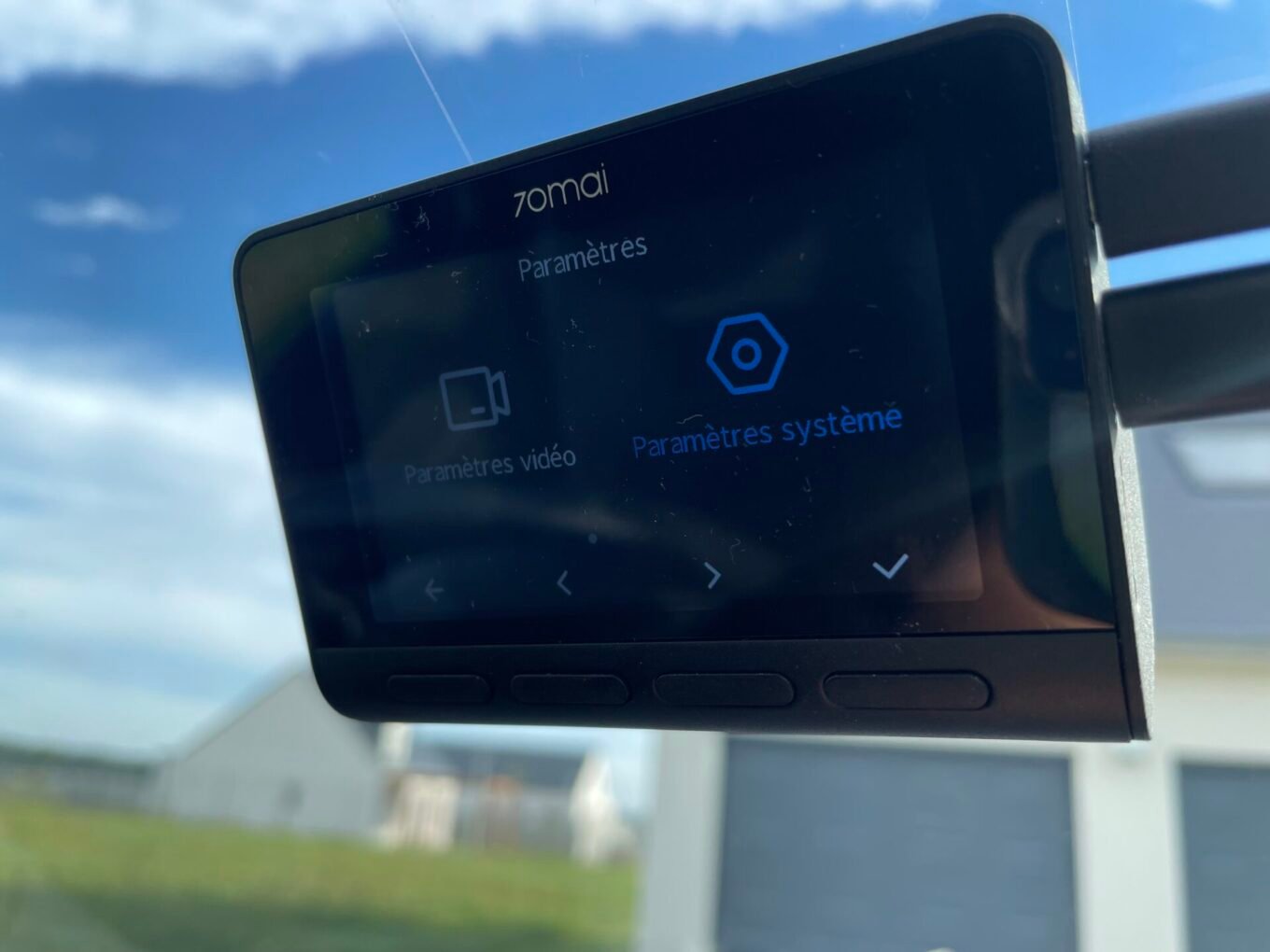
De gauche à droite, le premier bouton permet d’afficher le flux vidéo de la caméra arrière, le deuxième, de lancer un enregistrement d’urgence, le troisième, d’accéder à l’album contenant les vidéos enregistrées, et le quatrième et dernier, aux paramètres de la caméra. Qu’il s’agisse ensuite de naviguer dans les albums ou dans les paramètres de la caméra, ces quatre boutons permettront de revenir au menu précédent, de faire défiler les options, ou encore de valider un choix. Tous les paramètres proposés sur l’interface de la caméra et qu’il est possible de configurer se retrouvent sur l’interface de l’application. Vous pourrez donc modifier les paramètres d’enregistrement vidéo et du système directement depuis la caméra, sans avoir besoin de passer par l’application mobile.
Côté fonctionnalités, cette A810 reste sur du grand classique. Elle enregistre évidemment les vidéos en boucle et écrase les plus anciennes une fois la carte mémoire pleine, et propose un mode d’enregistrement d’urgence. Celui-ci se déclenche automatiquement lorsqu’une secousse est détectée par l’accéléromètre de la caméra et stocke les vidéos obtenues dans un dossier à part, sécurisé. Vous pourrez bien sûr ajuster la sensibilité de la détection des chocs dans les paramètres pour éviter que les enregistrements d’urgence ne se déclenchent pour rien, en fermant une simple porte ou en passant sur un dos d’âne.
Ce modèle embarque, comme la majorité des dashcam, une fonction ADAS, un système d’aide à la conduite. Mais avant de pouvoir l’utiliser, il faudra impérativement passer par la case calibrage. Et cela nécessitera que vous ajustiez, d’une part, l’objectif de la caméra pour faire correspondre le bas de l’image avec le nez de votre voiture, et que vous conduisiez sur une route sur laquelle les lignes blanches sont parfaitement visibles. Il faut ensuite maintenir une vitesse de 40 km/h durant environ 5 à 8 minutes en veillant à ne pas changer de voie pour que le calibrage de la fonctionnalité soit fait correctement. Une fois cette formalité remplie, l’ADAS de la caméra doit alerter de différents dangers, à l’aide ses « capteurs intelligents ».

Sur le papier, l’A810 promet de vous alerter en cas de risque de collision par l’avant, de franchissement de ligne ou encore du démarrage du véhicule devant vous (si vous êtes à un feu par exemple). La fonctionnalité est même censée vous avertir dans le cas d’un risque de collision avec un piéton, un cycliste ou un motocycliste. Sur le papier, cette fonction d’assistant à la conduite est plaisante.
Malgré sa mise en place relativement simple, elle paraît toutefois assez gadget. Car si vous n’avez rien à faire de votre côté pour être alerté en cas de danger, le déclenchement de ces alertes est parfois assez aléatoire, ou manque de précision. C’est le cas, par exemple, avec le franchissement de ligne. Lorsque les lignes blanches sont parfaitement visibles, une alerte vocale “déport de voie” se déclenche pour vous prévenir. En revanche si les lignes sont un peu usées, le système de se déclenche pas. De même pour la détection de piétons ou de véhicule devant vous. Le système se déclenche parfois sans aucune raison. La fonction a le mérite d’exister, mais elle reste, à notre sens, très gadget.
Application et transfert des contenus
Si tous les réglages, et l’accès aux vidéos et leur visionnage sont possibles directement depuis la caméra principale, il est aussi possible de se connecter à la caméra à l’aide d’un smartphone et de l’application 70mai dédiée pour plus de confort. L’application est aussi indispensable pour pouvoir mettre à jour le firmware de la caméra puisque celui-ci est téléchargé depuis le smartphone, puis transféré vers la caméra depuis l’application.
Le processus de connexion entre la caméra et le smartphone est d’ailleurs plutôt fluide. Outre la première connexion qui demandera quelques manipulations (la caméra crée un réseau Wi-Fi local auquel votre smartphone devra se connecter) la connexion entre les deux appareils se fait ensuite automatiquement lorsque vous démarrez l’application sur votre smartphone.
L’interface de l’appli n’a rien de révolutionnaire, mais a le mérite d’être intuitive. Elle affiche par défaut, sur sa page d’accueil, l’aperçu de la caméra principale et trois boutons permettant d’activer ou désactiver rapidement le micro de la caméra, de prendre une photo, ou de basculer l’affichage sur la caméra arrière. En dessous, deux menus permettent d’accéder à l’album et aux Paramètres. Dès lors que vous tenterez d’entrer dans l’album pour y visionner vos vidéos, la dashcam cessera d’enregistrer, et c’est plutôt logique, puisque l’application doit pouvoir accéder à la carte mémoire.
Là encore, la section album est ultra claire. Les équipes de 70mai y proposent deux modes d’exploration. Le premier, par Catégories, regroupe les différents répertoires : Toutes les vidéos, vidéos d’urgence, surveillance en stationnement, vidéos en accéléré et Photos. Pour ce qui concerne les vidéos de surveillance en stationnement et les vidéos en accéléré, celles-ci ne sont disponible qu’à la seule condition d’avoir branché la dashcam avec le kit câblage de 70mai. Quant à l’album Photos, il contient les photos fixes que vous auriez pu capturer avec la caméra (possible uniquement depuis l’application mobile).
Le second mode d’exploration des albums, Chronologie, est particulièrement intéressant. Comme son nom l’indique, il permet d’explorer les vidéos enregistrées en faisant défiler une frise chronologique sur laquelle sont parfaitement identifiés chaque type d’enregistrement et d’événements (en boucle, stationnement, time laps, enregistrement d’urgence). Quel que soit le mode de visionnage pour lequel vous optez, vous pourrez exporter les vidéos captés par la dashcam vers votre smartphone. En mode Catégories, vous devrez retrouver la vidéo qui vous intéresse, en regardant l’horodatage, puis télécharger la séquence d’une, deux, ou trois minutes (configurable dans les paramètres de l’application et de la caméra). L’affichage chronologique, quant à lui, vous permettra non seulement de retrouver facilement une vidéo, mais surtout de sélectionner la durée de la séquence à exporter (de 10 secondes à une, deux ou trois minutes en fonction de la durée configurée pour les clips).
L’application offre par ailleurs une autre fonctionnalité qui exploite les données GPS enregistrées avec vos vidéos. L’accès au menu « itinéraire de conduite » se fait depuis la page d’accueil de l’application (avant de sélectionner la caméra) depuis une icône figurant une silhouette, en haut à gauche de l’écran. Malheureusement, cette fonctionnalité n’est pas exploitée aussi bien qu’elle le devrait par 70mai. Le fabricant se contente en effet d’y afficher vos derniers itinéraires sur une carte interactive, avec la distance, votre vitesse moyenne, la durée du trajet ainsi que la vitesse max. Et c’est tout. En l’état, il est impossible de déplacer le curseur (représentant votre véhicule) pour afficher la vitesse à un instant T sur le trajet. Dommage également que 70mai n’ait pas associé ces données dans une vue plus globale regroupant la vidéo, le déplacement sur la carte et la vitesse en temps réel.
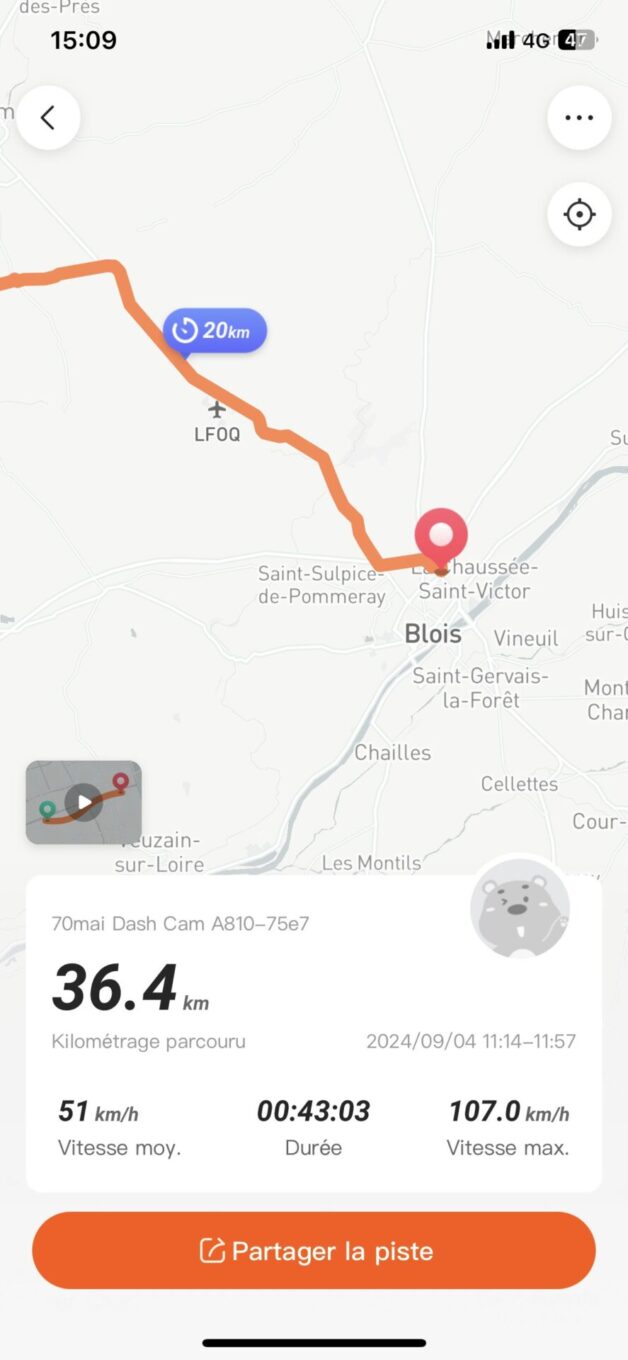
Pour ce qui est du transfert des contenus, enfin, deux options s’offrent à vous. La méthode la plus rapide consistera tout simplement à retirer la carte mémoire (caméra éteinte) pour l’insérer dans un lecteur sur votre PC. Vous pourrez alors transférer simultanément de nombreux fichiers très rapidement. Si vous ne souhaitez récupérer qu’une ou deux vidéos d’un événement enregistré par la caméra, la connexion sans fil via votre smartphone suffira amplement, mais sera un peu plus longue (notamment en fonction de la durée des séquences que vous exportez). Que vous utilisiez l’une ou l’autre des méthodes, aucune compression supplémentaire n’est appliquée aux fichiers.
Qualité des vidéos et informations enregistrées
Pendant que la caméra enregistre une vidéo, elle peut également incruster un certain nombre d’informations sur vos clips. Elle indique ainsi la date du jour et l’heure d’enregistrement, la vitesse à laquelle vous roulez, ainsi que les coordonnées GPS du lieu où vous vous trouvez. L’incrustation de toutes ces informations est optionnelle. Vous pourrez en effet choisir, pour chacune d’elles, si vous souhaitez l’incruster ou non sur vos clips. Attention toutefois, ce choix doit être opéré en amont, car une fois ces données incrustées à l’image, aucune option ne permet de s’en débarrasser. À noter que la marque n’impose pas son filigrane 70mai sur la vidéo par défaut, mais laisse le choix à l’utilisateur de l’activer ou non.

Pour ce qui est de la qualité des vidéos, elle est très bonne dans l’ensemble, mais souffre d’un problème de taille : les reflets du pare-brise. En fonction de la couleur de votre tableau de bord et de l’inclinaison de votre pare-brise et la luminosité ambiante, les reflets peuvent être plus ou moins prononcés sur la vidéo enregistrée par la caméra. À tel point que cela peut s’avérer gênant pour distinguer parfaitement certains détails de l’image. Pour éviter cela, il est possible d’utiliser un filtre polarisant. 70mai ne l’intègre toutefois pas dans la boîte. Celui-ci n’est disponible qu’en option pour un peu de moins d’une trentaine d’euros, un peu cher payé compte tenu de la taille de celui-ci.
En fonction de la définition et de la cadence d’images à la seconde choisie, la qualité de l’image peut faire le grand écart. Lorsque la caméra est configurée pour enregistrer en 4K, elle profite de tout l’arsenal de traitement d’image de 70mai. Elle fournit ainsi une image claire et détaillée de jour comme de nuit. Dans la pénombre, le capteur, avec sa grande ouverture et le mode HDR permet d’obtenir des images plutôt claires, avec une bonne exposition et une bonne saturation des couleurs, sans pour autant être gêné par des artefacts liés aux lumières environnantes. De jour, vous pourrez lire les panneaux et les plaques d’immatriculation sans effort des véhicules qui vous précèdent, mais aussi de ceux que vous croisez. À condition toutefois que ceux-ci n’arrivent pas à grande vitesse. Si de nuit, la lecture des plaques et des panneaux devant vous est tout à fait possible, en revanche, n’espérez pas lire les plaques d’immatriculations des véhicules circulant que vous croisez , avec la vitesse, cela est tout bonnement impossible.
Aussi, pour espérer capter plus des détails, il est très tentant d’opter pour le mode d’enregistrement à 60 images par seconde. Il est limité à une définition de 1080p, certes, mais vous permettra d’avoir deux fois plus d’images pour tenter voir plus en détail certaines informations.


Malheureusement, faute de pouvoir profiter du mode HDR dans cette configuration, la qualité de l’image, est médiocre. Elle est plus sombre, plus terne, et surtout très bruitée. Il faudra donc proscrire l’utilisation de l’enregistrement à 60 FPS si vous souhaitez conserver une image claire et nette.
Quant à la caméra arrière, limitée à un enregistrement à 1080p, la qualité est correcte grâce au mode HDR, mais ne fait pas de miracle.
L’image, qui ne bénéficie pas du même traitement que sur la caméra principale, est bien plus bruitée, mais reste tout à fait exploitable, d’autant plus qu’elle ne servira, généralement, qu’à donner un peu plus de contexte aux événements captés par la caméra principale. Elle ne vous permettra pas, ou dans de très rares cas, de pouvoir déchiffrer les plaques d’immatriculation.
Acheter la 70mai A810 Dash Cam 4K HDR
🔴 Pour ne manquer aucune actualité de 01net, suivez-nous sur Google Actualités et WhatsApp.



















































